EXCELの基礎講座 - TOP
Excel基礎講座の対象者
この講座は主に以下の方々を対象にしています。

- 会計や税務の実務に携わる方
- 経理部門や財務部門の方
- Excelを業務で活用したい方
私自身、現在も公認会計士・税理士として仕事をしています。 また、企業再生コンサルティングの会社で胃をきりきりさせながら、現場の人と議論するための数字を作ってきました。 そのような現場ではデータを扱うスピード感が要求されます。たとえば、夕方にデータを受領し、夜にそれを分析して朝にはエクセルで議論できるようにしなければなりません。 そのような実務で役だったことをここでご紹介しています。
Excelは非常に多機能なツールですが、必要な機能に絞って効率的に学習することが大切です。 たとえば、ゴールシークなどの機能はいったん忘れてください (参照先:覚えなくてもよいExcel機能)。 新関数などに目もくれず、 まず基本的なExcelの使い方をマスターすることこそが、あなたを幸せにします。
会計や税務に関連する実例を中心に、演習問題を通してExcelの基本的な使い方を学んでいきます。 といっても、Excelの基本的な部分を扱いますので、営業部門の方にも役立つ内容となっています。
本講座の特徴
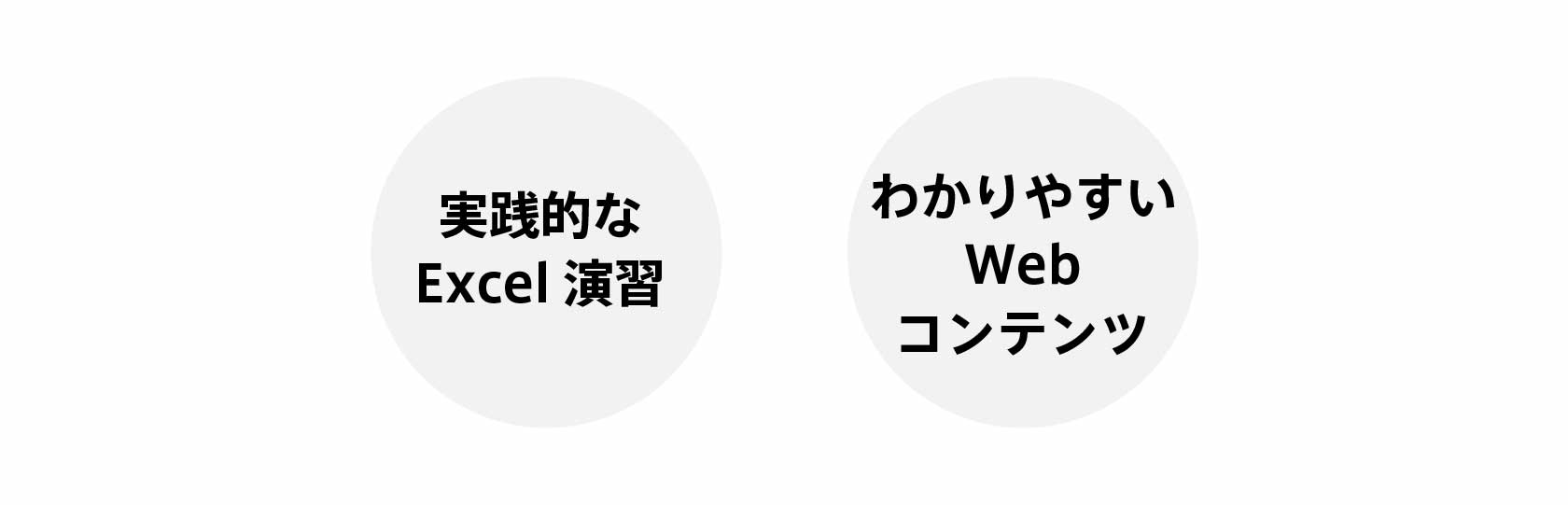
- 手を動かして学ぶ
実際にダウンロード可能なExcelファイルによる演習問題を通して、Excelの実践的な使い方を手を動かして学んでいきます。 可能な限り、経理・会計実務で使えるような演習内容になっています。
- インタラクティブなコンテンツ
また、解説動画は以下の例のように、該当の説明文章をクリックするとそこから再生が始まります。 紙面などのエクセル本だとそもそもエクセル操作方法がイメージしにくかったり、ページを行ったり来たりしないとよくわからなかったりします。 また、YouTube動画だとテキストが残っていなくて振り返りにくかったりします。 そこで、本講座は両者の良いところをとって、テキストによる説明と動画を組み合わせています。
インタラクティブなコンテンツの例:書式のみ貼り付け
Loading video...
本講座を作ろうとした背景
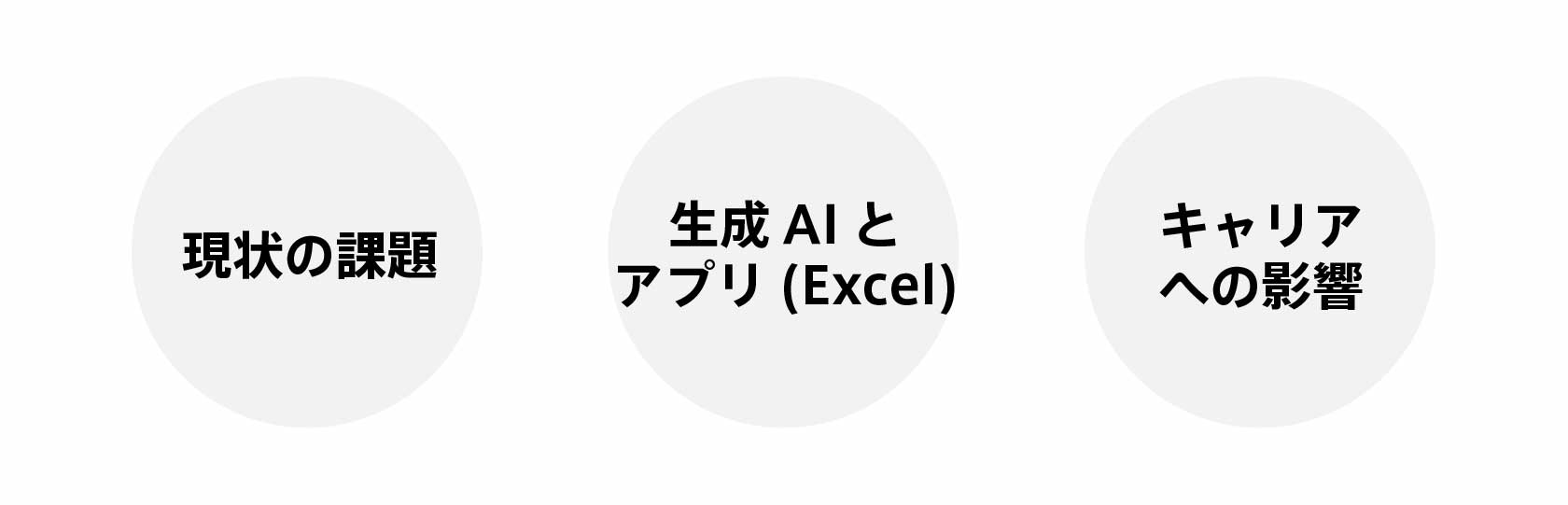
詳細は、 なぜ今、Excel講座なのか をご覧ください。ざっくりとまとめると以下の3点です。
- Excelの継続的な重要性と現状の課題
Excelは依然としてビジネスの中核ツールです。 しかしながら、多くの企業で適切な使用がされていないように見受けられます。 基本的な関数(INDEX-MATCH、SUMIFS)を使いこなす重要性が十分に実務に浸透していないように感じます。
- 生成AIとExcel:効率的なデータ管理
生成AIの登場により、Excelの役割が変化しつつあります。 生成AIを活用しないことは、ほぼ死活問題になり、生成AIを活用した人とそうでない人の差が広がり続ける可能性があります。 これからは、Excelによる部分とプログラミングによる自動化部分を適切に使い分けることが重要になるでしょう。
- 実践的Excel教育の必要性とキャリアへの影響
具体的な事例を用いた実践的な学習内容が重要です。 Excel講座を通じてスキルアップの機会を得られます。 Excelスキルで土台を固めることは、生成AIによる業務効率化につながり、必ずご自身のキャリアに良い影響を与えます。
x
Excelの作業効率化のためのポイント3つ
もし、今から30分以内でExcelの作業効率を上げなければいけないとしたら、必要なのは次の3つです。 この3つが本講座で最も強調しているポイントです。
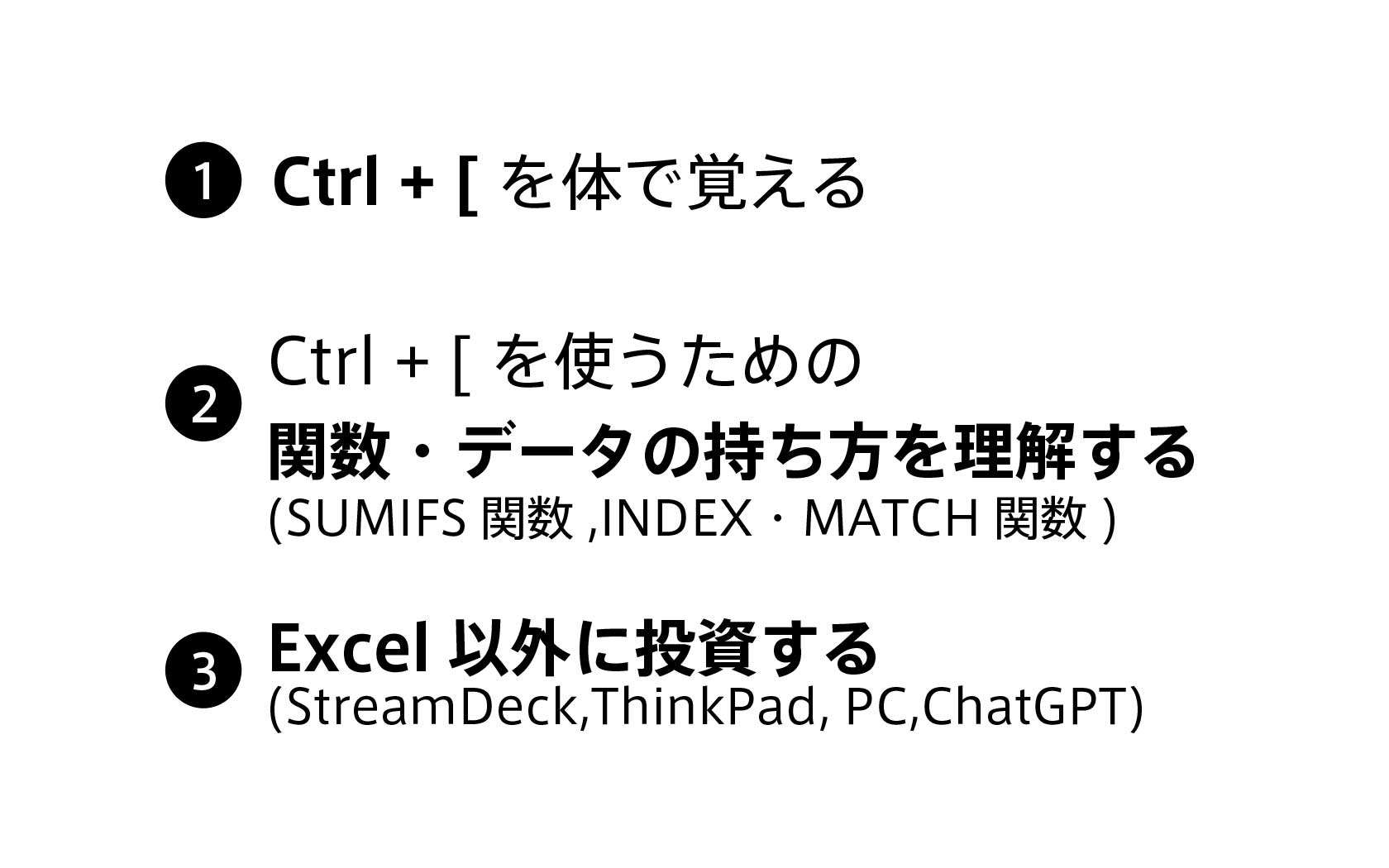
Ctrl +[ のうち、[ は、「左角かっこ」または「左ブラケット」と呼びます。 本講座内では「コントロールキーと左ブラケット」と呼称します。
この3つが根幹であり、その他は枝葉です。 もし、すでにこの3つをクリアしているのであれば、さらなる高みを目指してください。 生成AIの活用も検討しましょう。
上記の3つのポイントを含む本講座の概要は次の通りです。
- Excel操作・キーボード操作の習得
Ctrl +[ (コントロールキーと左ブラケット)を体で覚えましょう。 これは、エクセルのセルを効率的に移動するためのショートカットです。
- 関数の理解と活用
Ctrl +[ を活用するための関数の使い方を理解し、実践しましょう。
- 環境整備
PCを強化し、(できればワイド)モニターを増設しましょう。
- PCのスペックアップ(メモリ増設など)を検討する
- 複数のモニターを使用して作業効率を上げる
- 「STREAM DECK」などの補助デバイスを活用する
会社で支給されるPC・モニターには制約があるかもしれませんが、可能な範囲で改善を試みてください。 「STREAM DECK」を持っていなければ、いますぐにAmazonで注文することをおすすめします。
これらのポイントを組み合わせることで、Excelの作業効率を大幅に向上できます。 ショートカットキーを体で覚え、関数を活用し、PC環境を改善することで、 より迅速かつ正確にExcel作業を行えます。
本講座のゴール
複数の「連結修正仕訳」シートから複数年分の連結精算表を作って、 連結精算表から連結BS・PLを作る設例をクリアすることが本講座のゴールです。 これができれば、上記で掲げた3つのポイントと以下の内容を使いこなせていることになります。
- 行・列だけの絶対参照
- 数式内の値の置換
- Ctrl +[ のショートカット_ セル内の参照元への移動
- SUMIFS関数
- INDEX-MATCH関数
すでにこれができる方は、本講座を受講する必要はありません。